如何解决ppt不能自动播放的问题,很多人都知道,我写文章、做幻灯片这些活,对于我来说是兼职,而我的本职工作呢是一名IT公司的普通职员;自从我进到这家公司开始,每年公司年会上使用的幻灯片都是由我负责制作......
2023-05-29 0 PPT,ppt不能自动播放,ppt自动播放,如何解决ppt不能自动播放的问题,PPT制作教程,WPS
使用PowerPoint 2016提供的图形工具,能够十分容易地绘制诸。
步骤2:在幻灯片中拖动鼠标即可绘制该形状。这里在幻灯片中绘制1个矩形3个椭圆,。
步骤3:。
步骤4:进入顶点编辑状态,拖动矩形上的线条可添加顶点并更改图形的形状,。
步骤5:在图形上选择一个顶点,右击鼠标,在快捷菜单中单击“平滑顶点”选项,将顶点变为平滑顶点,。
步骤6:此时曲线在该点处平滑过渡,。
图6 平滑过渡
步骤7:拖动顶点两侧的控制柄改变曲线的弧度,对图形的形状进行编辑,。
步骤8:在“格式”选项卡的“形状样式”组中单击“其他”按钮,在下拉列表中选择一款样式应用到绘制的椭圆,。
技巧点拨
在图形顶点的快捷菜单中,选择“添加顶点”和“删除顶点”选项能够在图形上新增或删除顶点。选择“开放路径”选项时,图形将由封闭的图形变成开放图形。选择“平滑顶点”选项时,曲线在顶点处平滑过渡,顶点两侧的控制柄长度相同。选择“直线点”选项时,顶点两侧的控制柄位于一条直线上。
步骤9:鼠标右击绘制的直线,在快捷菜单中单击“设置形状格式”选项,。
步骤10:打开“设置形状格式”对话框,使用该对话框可以对图形的样式进行设置。这里可对图形的填充线条、效果、大小属性进行设置,设置完后单击“关闭”按钮,。
标签: 图形 形状 绘制 顶点 PPT制作教程 PPT ppt制作触发器的方法 在ppt中制作统计图表的方法 ppt画笔使用方法 ppt画笔怎么使用 ppt制作导航栏方
相关文章
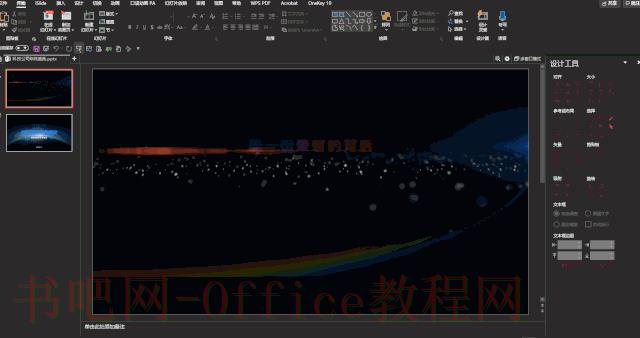
如何解决ppt不能自动播放的问题,很多人都知道,我写文章、做幻灯片这些活,对于我来说是兼职,而我的本职工作呢是一名IT公司的普通职员;自从我进到这家公司开始,每年公司年会上使用的幻灯片都是由我负责制作......
2023-05-29 0 PPT,ppt不能自动播放,ppt自动播放,如何解决ppt不能自动播放的问题,PPT制作教程,WPS
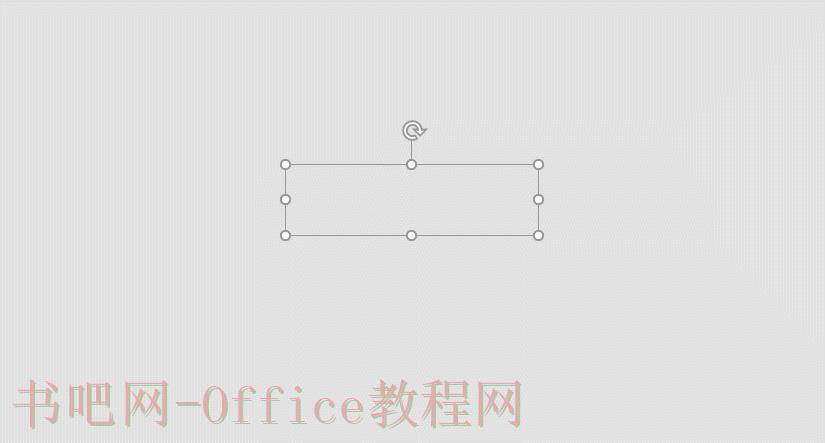
如何旋转ppt演示中的文本框,今天我们来讲一个大家非常熟悉但似乎又不太懂的问题——PPT中文本框的使用! 你可能会说,插入文本框,谁不会?是的,文本框是PPT中使用频率最高的功能。 我们说我们会做......
2023-05-29 0 ppt文本框,ppt演示,如何旋转ppt演示中的文本框,PPT制作教程,WPS
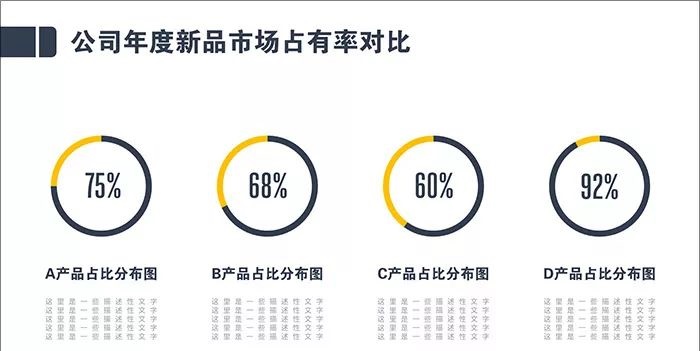
现实工作中还有一种风格也极为常见,这就是扁平风。和传统的拟物风格相比,扁平风图表更容易凸显数据,也更符合时下的流行趋势。今天我们就一起来探讨一下,看一看这种圆环图是如何制作的。 在ppt中制作统计图......
2023-05-29 1 ppt中制作统计图表,ppt统计图,在ppt中制作统计图表的方法,PPT制作教程,WPS
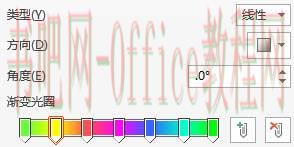
为了更好的装饰我们的PPT模板,我们会给ppt的文字添加一些艺术字,比如荧光效果的字体设置。但是PPT荧光笔效果怎么制作?PowerPoint中虽然可以直接为文字设置发光效果,但发光颜色仅限于单色,整......
2023-05-29 0 PPT,PPT制作教程

PPT中如何制作时间线?今天跟大家介绍PPT中的时间轴。时间轴在PPT里很常见,我们平时介绍公司的发展进程、个人工作计划或者是一天的活动安排等,都需要用到它。 其实时间轴也就是通过线条,把各个时间节......
2023-05-29 0 PPT,PPT中如何制作,PPT中如何制作时间线,PPT时间线,PPT,WPS